Pintar en PhotoShop~
3 participantes
Página 1 de 1.
 Pintar en PhotoShop~
Pintar en PhotoShop~
Emmm...
Wolas e0e! Aquí Ayeka al habla x'D~ Err... bueno, en otro foro había hecho un chantarial de cómo pintar con PhotoShop. Así que robé mi asdfsd y lo traje :3 Ahora... no tengo idea si el tutorial este va aquí o,O Según la descripción de este subforo, aquí van los tutoriales de softwares, de descargas y asdafsf. Y esto sería como extra x_x Pero como es photoshop supongo que también va acá o-o o no xD? si el tema no va acá, disculpen las molestias x_x
:3
Esops xD
Bueno... muchas veces pasa que tenemos el PhotoShop, el dibujo en tinta y todo para poder pintar el dibujo! pero... cómo diablos se pinta xD?
Ok, de eso hablaré yo xD nwn
Una cosa antes de todo: el método que yo uso, ni idea si es el que se usa para hacer imágenes y pintados profecionales y washun o,O nooo e0e! este es el mio y es todo chanta, pero filo xD!. Y si les gusta bueno, y si no, pos bien también xD
Eso xD
Por mientras, pónganse cómodos, pongan buena música y eso xD
Ingredientes:
Redy? Set! GO!
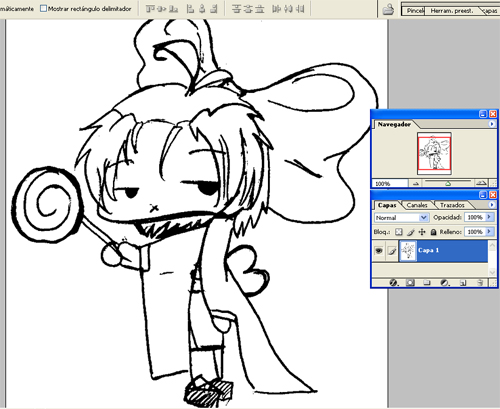
Éste es el dibujo que ocuparemos. No es muy lindo porque lo hice en tiempo récord xD pero es para dar un ejemplo nwn.
Como ven, está limpio. Sin manchas indeseadas xD ni marcas de dedos, saliva y demás n_n
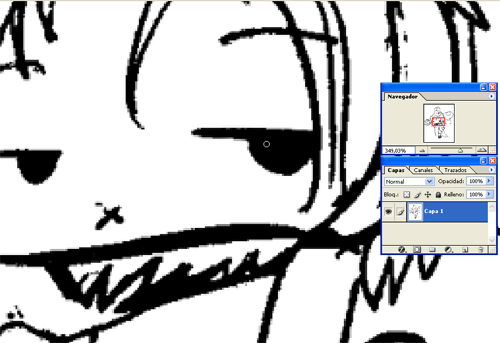
No siempre el escaneado de la imagen sale perfecto, así que mejoramos esas imperfecciones con un pincel negro y rellenamos. Ten cuidado de no pasarte.
Lo que sigue, es totalmente OPCIONAL

Ok. Cuando ya tenemos nuestro dibujo limpio y restaurado, creamos una nueva capa con el símbolo indicado. Aquí cometí un error e0e! porque la nueva capa aparece automáticamente transparente y yo la pinté blanco sin querer queriendo xDuUu así que la nueva capa es TRANSPARENTE.
 .
.
Selecciona la capa donde está el dibujo, y luego busca la pestaña 'Selección' y elige 'Gama de clores'.

Aparecerá una ventana. Mueve tu flecha, puntero, cosita blanca del pc, mause, ratón a tu dibujo y selecciona la parte BLANCA y luego cambia la Tolerancia a 200.
(aaa cachen! soy genial editando x'D)

Aparecerán unas líneas punteadas por tu dibujo, esas líneas están marcando las zonas blancas de este.

Presiona 'Supr' o 'Suprimir' y todas las partes blancas desaparecen :O!! Woooow e0e! Con esto, podemos darle un 'toque' que explicaré al final de la guía nwn pero es totalmente opcional, he? Después de esto, pintamos la capa de abajo de blanco.

PD: Para quienes no quieren darle el 'toque especial' al dibujo, pueden ahorrarse ese tiempo y cambiar el modo de la capa de 'Normal' a 'Multiplicar'. Las partes blancas se vuelven transparentes nwn!
--- acaba parte opcional xD

Con el botón derecho del ratón haz click en la capa donde está tu dibujo y selecciona la opción 'Duplicar capa'

Arrastra la nueva capa hasta abajo, de modo que no se vea cuando estés trabajando. Esto es sólo por seguridad. Si dañas el dibujo original, puedes ocupar la capa de 'repuesto'
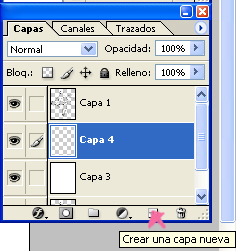
Y ahora empezaremos a pintar x3! Se crea una nueva capa que esté entre la capa blanca y la capa de tu dibujo. Cada capa que crees desde ahora entre estas dos ya mencionadas, son para cada parte del pintado. La piel en una capa, el pelo en otra, y así.


Mantengan presionado por unos segundos la herramienta 'Lazo'. Aparecerá un pequeño menú donde ustedes elegirán el 'Lazo poligonal'. Es más fácil usar el Lazo Poligonal porque es como jugar a 'unir los puntos' y así nuestro marcado no queda deforme como quedaría con el lazo a mano alzada.

En este caso empezaremos por la piel. Puedes empezar con la parte que quieras, pero ahora lo haremos así xD Recuerda tener seleccionada la capa correspondiente.
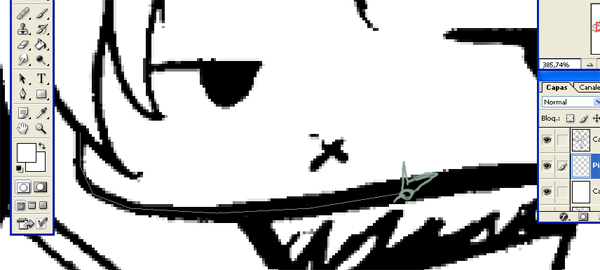
Selecciona con cuidado cada parte que quieres pintar. En la imagen se está rodeando la parte de la cara. Hazlo con mucho cuidado, porque si te equivocas, tendrás que seleccionar nuevamente tooodo el sector xD Termina tu marca en el mismo punto donde la empezaste.

Fíjate que al terminar la zona que marcaste está con lineas punteadas.

Selecciona el tarro de pintura, coloca el tono de piel que quieres y haz click dentro de la zona marcada. Así la pintura sólo estará en los lugares que la solicites xD (puedes ayudarte con imágenes si no sabes que tono de piel ponerle a tu dibujo). Se hace exactamente lo mismo con las demás partes del cuerpo y con el pelo, ropa, etc.




En el caso de la paleta, hice con el Lazo Poligonal unos cuantos rectángulos alrededor de la paleta. Así le da un toque más loco x'D

Ya tenemos listo la primera capa de color de tu dibujo. No quedó tan mal, ne? nwn Ok. como en este caso tengo un Kimono en el dibujo, no tiene gracia dejarlo de un sólo color! Un traje de días festivos no es tan apagada~ así que le pondremos estampados e0e!

Yo le pondré Onigiris : D! En una nueva capa, dibujé uno :3 Recuerden que el estampado va sobre la ropa, así que dejamos la capa del Onigiri sobre la capa del kimono. Recuerda que los estampados son repetitivos, así que duplícalo cuantas veces quieras.

Ahora arrastras y mueves el estampado donde quieras. Pero aveces, en las terminaciones de la ropa, sobran pedazos de onigiri x_x! qué hacer?

Nuestra fiel compañera: Lazo Poligonal, nos ayudará :') nunca tuve mejor amiga Q__Q! Te amo lazo mega sexy e0e!
Ejem o.o!
Continuemos.
Selecciona la parte del onigiri sobresaliente con el lazo, preciona 'Suprimir' y...

Ta dá : DD! Murió el pedazo sobrante : DD!

Sigue haciendo lo mismo con cada Onigri (un onigiri por capa!)

Ahora, el problema es que hay muchas capas x_x como las combinamos para hacer sólo una? Simple: Selecciona la capa de la ropa y luego selecciona el cuadro en blanco que está después del 'ojo' que está en cada capa del estampado.

Busca la pestaña 'capas' y busca la opción 'combinar enlazadas'.

Ahora nuestras miles de capas se hicieron una : DDD!
Ahora, para darle vida a nuestro trabajo, le agregamos un sombreado : D!

Por ejemplo, vayamos a la Cinta. Hay que tomar en cuenta los pliegues de la ropa, cinta, cabello, o objeto que estés pintando para poder colocar bien nuestro sombreado. Ten mucha paciencia, para que el sombreado esté decente necesitas ser lo más preciso posible. Recuerda seleccionar la capa de la cinta y elegir un tono más oscuro para la sombra.

También podemos hacerle sombra al kimono~

Selecciona el espacio a oscurecer con el lazo poligonal.

Presiona por unos segundos este icono

Y selecciona 'Subexponer'. : ) Luego cambia las opciones de la herramienta a 'Medios tonos'. Esta herramienta facilitará el trabajo de estar buscando colores oscuros para cada parte de la ropa : D observa:

Con sólo un par de pinceladas se obscurecen todos los colores. nwn!

Se hace lo mismo con el pelo :3 aquí hay que ser más precavidos. El pelo requiere mucha paciencia. Puedes ayudarte de una imagen para tener una idea de dónde hay qu colocar sombras.

Para iluminar de forma especial el cabello, marca la capa de este y selecciona la opción al lado de 'Bloq...'. Es decir, el cuadro para bloquear la transparencia. Esto es para no salirse de las líneas ya existentes del pelo :3


Y queda esto :3 La iluminación del cabello es contínua a pesar de que no haya cabello en ciertas partes.

Se pueden hacer efectos de relieve usando el lazo y la herramienta 'subexponer'. nwn!

Aveces el sombreado no es suficiente y se le agrega una capa más de oscuridad xD le da más profundidad.

Para hacer un efecto de 'sombreado difuminado' seleccionen el lugar con el lazo, y con un pincel redondo con bordes difuminados y suaves, pinta :O! y queda esto xD!

Tán tán : D!
Los que quieran, pueden dejarlo ahí :3 los que quieren seguir a darle el 'toque especial' sigan xD
Estás aburrido de los bordes tipo 'Padrinos mágicos'? puedes cambiar esa realidad e0e!

Selecciona la capa donde están las lineas de tu dibujo y bloquea la transparencia.

Y con un pincel pinta todas las líneas con un color más oscuro al que se tiene en cada parte del dibujo. Si el pelo es naranjo, los bordes tiene que ser unos tonos más oscuros.
Y eso es todo e0e!
Tán tán : DD! Lo demás, es creatividad tuya nwn! tu le das el toque y los sombreados necesarios según tu aprecer. También puedes pintar con pincel y es totalmente válido. Aveces pinto así nwn! pero para dibujos complicados (NO como este xD) uso el lazo y el método ya explicado ; D
Ok, ahora relájate, estira los brazos, para la música y observa tu trabajo : D!
Esops nwn!
Mucha suerte : D Y cualquier duda, me dicen ; D!
Para ver el resultado final, haz click aquí : D!
(si, a mi tampoco me gustó ¬¬ y quéee e0e? xD)
Salu2 desde el más allá ; D!
Bye bye~!
Wolas e0e! Aquí Ayeka al habla x'D~ Err... bueno, en otro foro había hecho un chantarial de cómo pintar con PhotoShop. Así que robé mi asdfsd y lo traje :3 Ahora... no tengo idea si el tutorial este va aquí o,O Según la descripción de este subforo, aquí van los tutoriales de softwares, de descargas y asdafsf. Y esto sería como extra x_x Pero como es photoshop supongo que también va acá o-o o no xD? si el tema no va acá, disculpen las molestias x_x
:3
Esops xD
Bueno... muchas veces pasa que tenemos el PhotoShop, el dibujo en tinta y todo para poder pintar el dibujo! pero... cómo diablos se pinta xD?
Ok, de eso hablaré yo xD nwn
Una cosa antes de todo: el método que yo uso, ni idea si es el que se usa para hacer imágenes y pintados profecionales y washun o,O nooo e0e! este es el mio y es todo chanta, pero filo xD!. Y si les gusta bueno, y si no, pos bien también xD
Eso xD
Por mientras, pónganse cómodos, pongan buena música y eso xD
Ingredientes:
- PhotoShop CS (Yo uso PhtoShop CS, si tienes uno menor a esta versión no puedo asegurarte que estén todas las herramientas y opciones que se van a ocupar. Aunque... creo que el PS8 también tiene estas opciones xD en fin~)
- Dibujo en TINTA lo más limpio posible (sin manchas)
- Buena música
- Paciencia : D!
Redy? Set! GO!
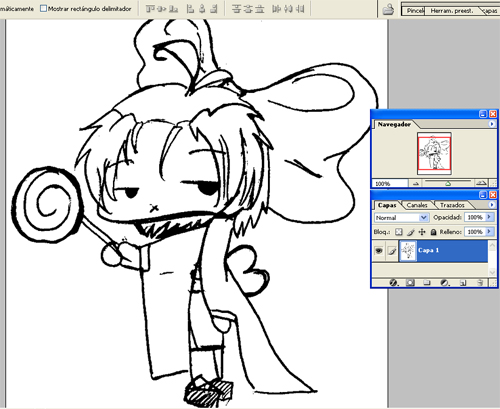
Éste es el dibujo que ocuparemos. No es muy lindo porque lo hice en tiempo récord xD pero es para dar un ejemplo nwn.
Como ven, está limpio. Sin manchas indeseadas xD ni marcas de dedos, saliva y demás n_n
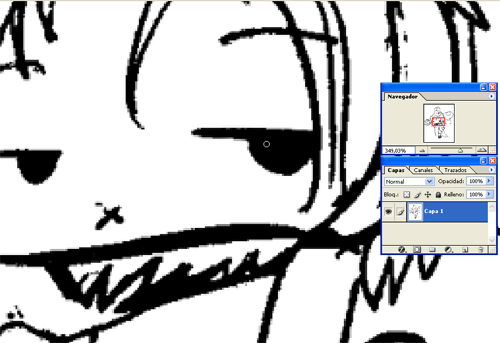
No siempre el escaneado de la imagen sale perfecto, así que mejoramos esas imperfecciones con un pincel negro y rellenamos. Ten cuidado de no pasarte.
Lo que sigue, es totalmente OPCIONAL

Ok. Cuando ya tenemos nuestro dibujo limpio y restaurado, creamos una nueva capa con el símbolo indicado. Aquí cometí un error e0e! porque la nueva capa aparece automáticamente transparente y yo la pinté blanco sin querer queriendo xDuUu así que la nueva capa es TRANSPARENTE.
 .
. Selecciona la capa donde está el dibujo, y luego busca la pestaña 'Selección' y elige 'Gama de clores'.

Aparecerá una ventana. Mueve tu flecha, puntero, cosita blanca del pc, mause, ratón a tu dibujo y selecciona la parte BLANCA y luego cambia la Tolerancia a 200.
(aaa cachen! soy genial editando x'D)

Aparecerán unas líneas punteadas por tu dibujo, esas líneas están marcando las zonas blancas de este.

Presiona 'Supr' o 'Suprimir' y todas las partes blancas desaparecen :O!! Woooow e0e! Con esto, podemos darle un 'toque' que explicaré al final de la guía nwn pero es totalmente opcional, he? Después de esto, pintamos la capa de abajo de blanco.

PD: Para quienes no quieren darle el 'toque especial' al dibujo, pueden ahorrarse ese tiempo y cambiar el modo de la capa de 'Normal' a 'Multiplicar'. Las partes blancas se vuelven transparentes nwn!
--- acaba parte opcional xD

Con el botón derecho del ratón haz click en la capa donde está tu dibujo y selecciona la opción 'Duplicar capa'

Arrastra la nueva capa hasta abajo, de modo que no se vea cuando estés trabajando. Esto es sólo por seguridad. Si dañas el dibujo original, puedes ocupar la capa de 'repuesto'
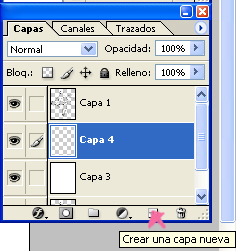
Y ahora empezaremos a pintar x3! Se crea una nueva capa que esté entre la capa blanca y la capa de tu dibujo. Cada capa que crees desde ahora entre estas dos ya mencionadas, son para cada parte del pintado. La piel en una capa, el pelo en otra, y así.


Mantengan presionado por unos segundos la herramienta 'Lazo'. Aparecerá un pequeño menú donde ustedes elegirán el 'Lazo poligonal'. Es más fácil usar el Lazo Poligonal porque es como jugar a 'unir los puntos' y así nuestro marcado no queda deforme como quedaría con el lazo a mano alzada.

En este caso empezaremos por la piel. Puedes empezar con la parte que quieras, pero ahora lo haremos así xD Recuerda tener seleccionada la capa correspondiente.
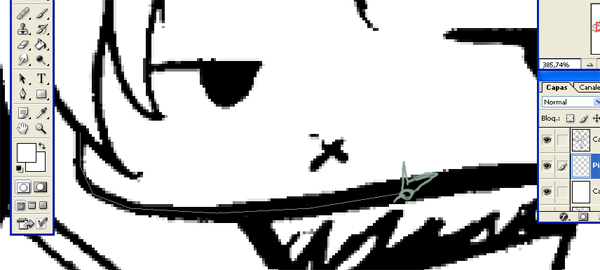
Selecciona con cuidado cada parte que quieres pintar. En la imagen se está rodeando la parte de la cara. Hazlo con mucho cuidado, porque si te equivocas, tendrás que seleccionar nuevamente tooodo el sector xD Termina tu marca en el mismo punto donde la empezaste.

Fíjate que al terminar la zona que marcaste está con lineas punteadas.

Selecciona el tarro de pintura, coloca el tono de piel que quieres y haz click dentro de la zona marcada. Así la pintura sólo estará en los lugares que la solicites xD (puedes ayudarte con imágenes si no sabes que tono de piel ponerle a tu dibujo). Se hace exactamente lo mismo con las demás partes del cuerpo y con el pelo, ropa, etc.




En el caso de la paleta, hice con el Lazo Poligonal unos cuantos rectángulos alrededor de la paleta. Así le da un toque más loco x'D

Ya tenemos listo la primera capa de color de tu dibujo. No quedó tan mal, ne? nwn Ok. como en este caso tengo un Kimono en el dibujo, no tiene gracia dejarlo de un sólo color! Un traje de días festivos no es tan apagada~ así que le pondremos estampados e0e!

Yo le pondré Onigiris : D! En una nueva capa, dibujé uno :3 Recuerden que el estampado va sobre la ropa, así que dejamos la capa del Onigiri sobre la capa del kimono. Recuerda que los estampados son repetitivos, así que duplícalo cuantas veces quieras.

Ahora arrastras y mueves el estampado donde quieras. Pero aveces, en las terminaciones de la ropa, sobran pedazos de onigiri x_x! qué hacer?

Nuestra fiel compañera: Lazo Poligonal, nos ayudará :') nunca tuve mejor amiga Q__Q! Te amo lazo mega sexy e0e!
Ejem o.o!
Continuemos.
Selecciona la parte del onigiri sobresaliente con el lazo, preciona 'Suprimir' y...

Ta dá : DD! Murió el pedazo sobrante : DD!

Sigue haciendo lo mismo con cada Onigri (un onigiri por capa!)

Ahora, el problema es que hay muchas capas x_x como las combinamos para hacer sólo una? Simple: Selecciona la capa de la ropa y luego selecciona el cuadro en blanco que está después del 'ojo' que está en cada capa del estampado.

Busca la pestaña 'capas' y busca la opción 'combinar enlazadas'.

Ahora nuestras miles de capas se hicieron una : DDD!
Ahora, para darle vida a nuestro trabajo, le agregamos un sombreado : D!

Por ejemplo, vayamos a la Cinta. Hay que tomar en cuenta los pliegues de la ropa, cinta, cabello, o objeto que estés pintando para poder colocar bien nuestro sombreado. Ten mucha paciencia, para que el sombreado esté decente necesitas ser lo más preciso posible. Recuerda seleccionar la capa de la cinta y elegir un tono más oscuro para la sombra.

También podemos hacerle sombra al kimono~

Selecciona el espacio a oscurecer con el lazo poligonal.

Presiona por unos segundos este icono

Y selecciona 'Subexponer'. : ) Luego cambia las opciones de la herramienta a 'Medios tonos'. Esta herramienta facilitará el trabajo de estar buscando colores oscuros para cada parte de la ropa : D observa:

Con sólo un par de pinceladas se obscurecen todos los colores. nwn!

Se hace lo mismo con el pelo :3 aquí hay que ser más precavidos. El pelo requiere mucha paciencia. Puedes ayudarte de una imagen para tener una idea de dónde hay qu colocar sombras.

Para iluminar de forma especial el cabello, marca la capa de este y selecciona la opción al lado de 'Bloq...'. Es decir, el cuadro para bloquear la transparencia. Esto es para no salirse de las líneas ya existentes del pelo :3


Y queda esto :3 La iluminación del cabello es contínua a pesar de que no haya cabello en ciertas partes.

Se pueden hacer efectos de relieve usando el lazo y la herramienta 'subexponer'. nwn!

Aveces el sombreado no es suficiente y se le agrega una capa más de oscuridad xD le da más profundidad.

Para hacer un efecto de 'sombreado difuminado' seleccionen el lugar con el lazo, y con un pincel redondo con bordes difuminados y suaves, pinta :O! y queda esto xD!

Tán tán : D!
Los que quieran, pueden dejarlo ahí :3 los que quieren seguir a darle el 'toque especial' sigan xD
Estás aburrido de los bordes tipo 'Padrinos mágicos'? puedes cambiar esa realidad e0e!

Selecciona la capa donde están las lineas de tu dibujo y bloquea la transparencia.

Y con un pincel pinta todas las líneas con un color más oscuro al que se tiene en cada parte del dibujo. Si el pelo es naranjo, los bordes tiene que ser unos tonos más oscuros.
Y eso es todo e0e!
Tán tán : DD! Lo demás, es creatividad tuya nwn! tu le das el toque y los sombreados necesarios según tu aprecer. También puedes pintar con pincel y es totalmente válido. Aveces pinto así nwn! pero para dibujos complicados (NO como este xD) uso el lazo y el método ya explicado ; D
Ok, ahora relájate, estira los brazos, para la música y observa tu trabajo : D!
Esops nwn!
Mucha suerte : D Y cualquier duda, me dicen ; D!
Para ver el resultado final, haz click aquí : D!
(si, a mi tampoco me gustó ¬¬ y quéee e0e? xD)
Salu2 desde el más allá ; D!
Bye bye~!
Última edición por el Mar Feb 05, 2008 11:57 am, editado 2 veces
 Re: Pintar en PhotoShop~
Re: Pintar en PhotoShop~
Bastante bien, aunque debo decir que odio el maldito lazo (nunca me sale bien XD)
Te sugiero que para tutoriales , evites el "asdfafaf" que a mi me molesta, las tallas y otras cosas no pero el "asdadf" personalmente quita todo el profesionalismo (no se los demas pero es mi opinion).
(no se los demas pero es mi opinion).
el tutorial exelente y supongo que esta bien puesto, ojala sigas aportando con buenos tutoriales tanto como para los que no saben como para los que si.
esop chao.
Te sugiero que para tutoriales , evites el "asdfafaf" que a mi me molesta, las tallas y otras cosas no pero el "asdadf" personalmente quita todo el profesionalismo
el tutorial exelente y supongo que esta bien puesto, ojala sigas aportando con buenos tutoriales tanto como para los que no saben como para los que si.
esop chao.
 Re: Pintar en PhotoShop~
Re: Pintar en PhotoShop~
Acias por el comentario nwn!
Aunque sí xDuUuu debo moderar mi 'asdf' u,u es una maldita costumbre que tengo x'D . Nee~ aunque como también lo había puesto en otro foro solo hice un 'copy&paste' xD Así que un día de estos, cuando esté de día xDU empezaré a moderar el vocabulario nwnUuUuu
: )
Muchas gracias por comentar nwn!
Aunque sí xDuUuu debo moderar mi 'asdf' u,u es una maldita costumbre que tengo x'D . Nee~ aunque como también lo había puesto en otro foro solo hice un 'copy&paste' xD Así que un día de estos, cuando esté de día xDU empezaré a moderar el vocabulario nwnUuUuu
: )
Muchas gracias por comentar nwn!
 Re: Pintar en PhotoShop~
Re: Pintar en PhotoShop~
Mychas gracias por el tutorial, alfin voy a poder ocupar este programa que con suerte puedo hacer una linea 
Bueno os agradece el aporte
Bueno os agradece el aporte

Samurai- Diseñador

-
 Cantidad de envíos : 333
Cantidad de envíos : 333
Edad : 96
estas en? : Por ahy, por haya, enrealidad en el computador.
Empleo /Ocios : Tercero al mando en las juntas
Humor : Que se supondria que tengo que poner aqui XD
Fecha de inscripción : 27/01/2008
Página 1 de 1.
Permisos de este foro:
No puedes responder a temas en este foro.

